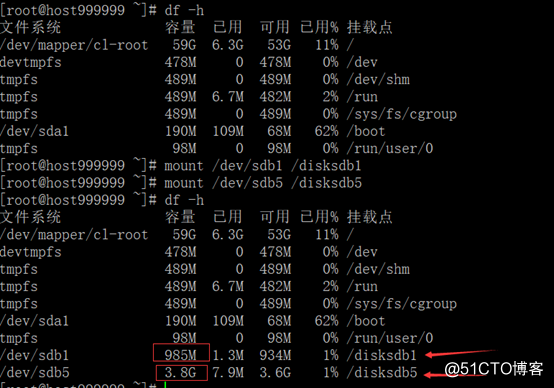fdisk适用小于2T磁盘的分区,如果超过2T,用fdisk每次最多也只能分2T的空间,和dos中的fdisk类似,因此在dos中使用过fdisk的,还是可以使用,如果没有使用过,就有点的不方便了,没有图形化。
语法:fdisk(选项)(参数)
选项
-b<分区大小>:指定每个分区的大小;
-l:列出指定的外围设备的分区表状况;
-s<分区编号>:将指定的分区大小输出到标准输出上,单位为区块;
-u:搭配"-l"参数列表,会用分区数目取代柱面数目,来表示每个分区的起始地址;
-v:显示版本信息。
参数
设备文件:指定要进行分区或者显示分区的硬盘设备文件。
实例:
1、查看需要分区的磁盘
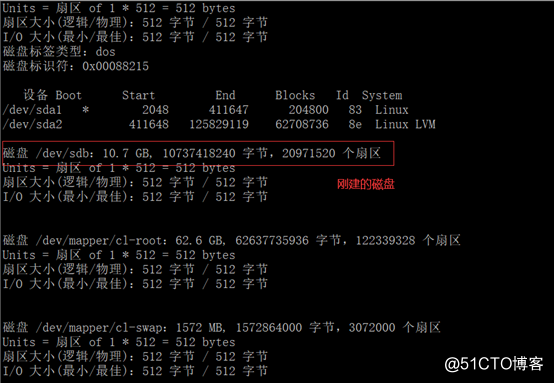
2、分区
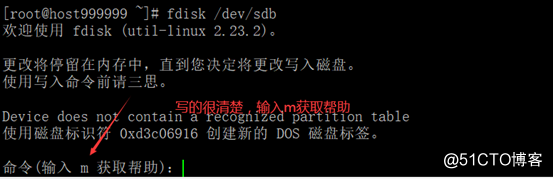
3、输入p,查看分区表
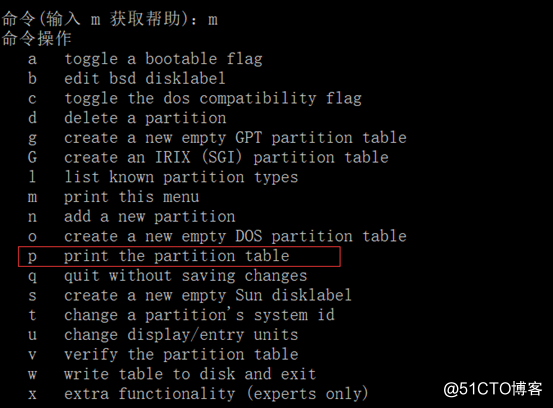
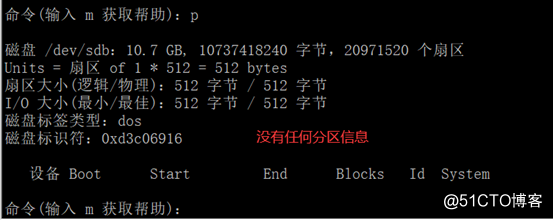
4、输入n,创建分区-输入p,创建主分区-起始扇区,默认-结束为止,我们用M(MB)单位
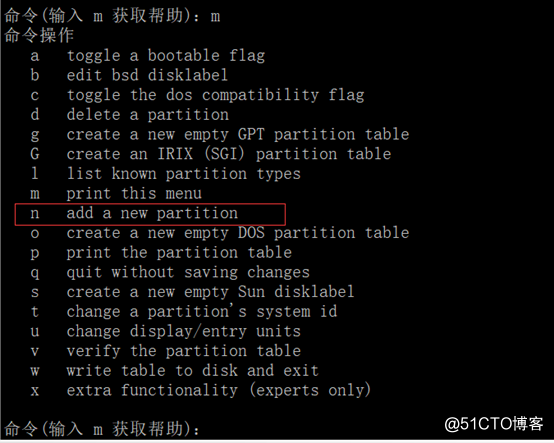
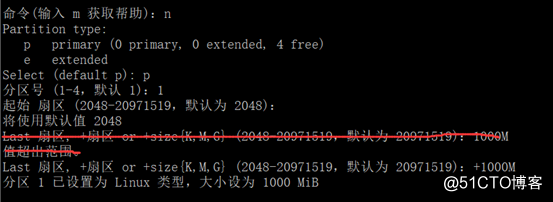
5、输入n,创建分区-输入e,创建扩展分区-起始扇区和结束扇区都是默认
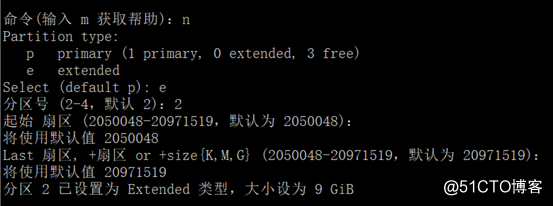
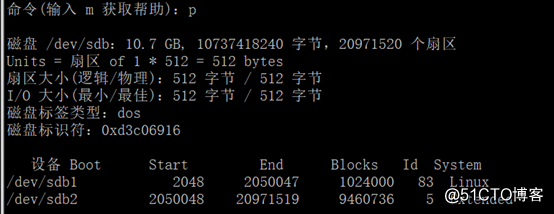
6、在扩展分区上建立两个逻辑分区
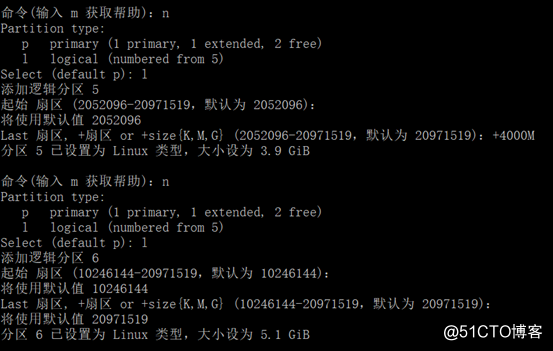
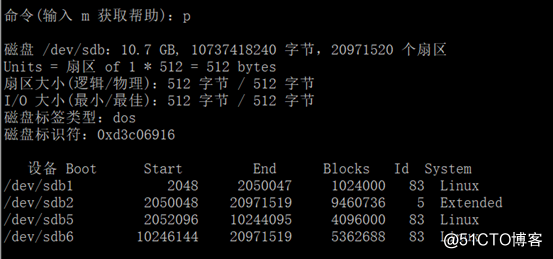
从上面的结果,我们看到sdb被建立了1个主分区sdb1,1个扩展分区sdb2,2个逻辑分区sdb5和sdb6.
注意:
主分区和扩展分区的磁盘号位1-4,也就是说最多有4个主分区或者扩展分区,逻辑分区开始的磁盘号为5
7、别忘了保存,输入w
8、建立好分区,我们还要对分区进行格式化,磁盘才能被我们使用
格式化成ext2分区:
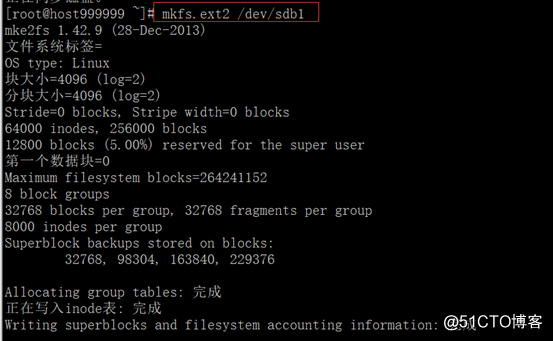
格式化成ext3分区:
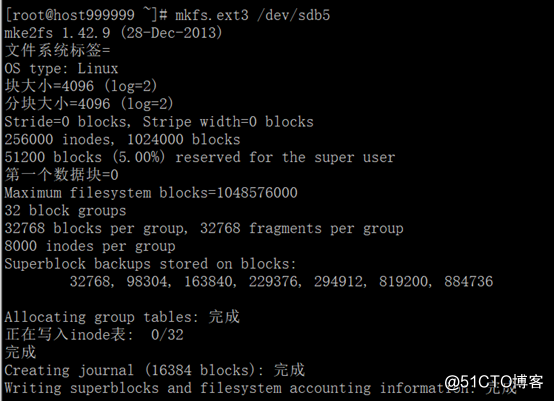
9、建立目录,挂载分区到系统
mkdir /disksdb1 /disksdb5